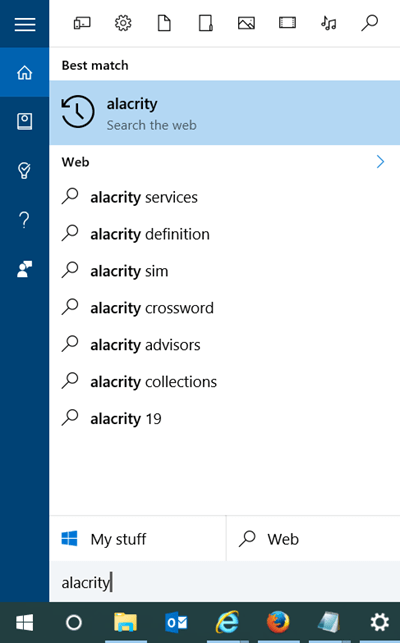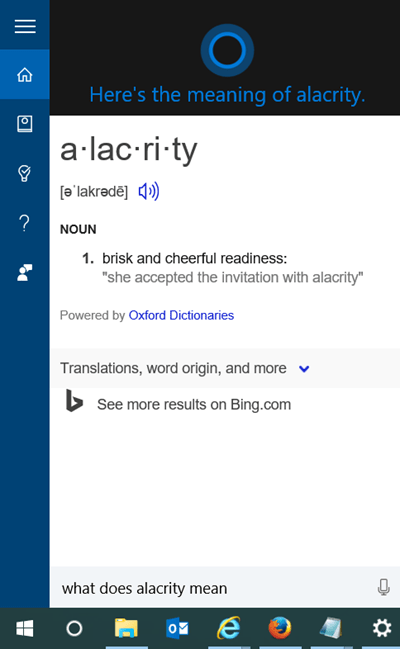Виртуалният асистент Cortana е една от новите функции, интегрирани в Windows 10 и се показва точно в лентата на задачите. Тази функция е изключително полезна, като помага на потребителите да търсят, да извършват операции по изключване и т.н. изключително бързо.
В допълнение, виртуалният асистент Cortana в Windows 10 се използва и като речник, помагайки на потребителите бързо и удобно да търсят значението на дадена дума.
За съжаление Cortana в момента не поддържа английско-виетнамски речник, така че можете да търсите само английско-английски речник.
Използвайте Cortana като справочен речник
Всеки път, когато въведете предложение за Cortana в полето за търсене, Cortana веднага ще търси тези предложения в речника, за да ви обясни значението. Например, ако въведете думата Alacrity с или без въпросителен знак, веднага ще получите дефиницията на думата Alacrity.
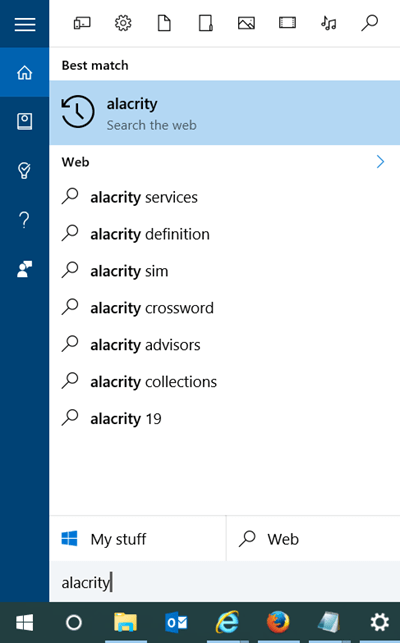
Освен това можете да настроите Cortana да използва вградения Оксфордски речник, за да търси значението на думите.
Когато въведете ключовата дума Alacrity или Какво означава alacrity? (Какво означава Alacrity?) или Дефиниране на alacrity (дефиниция на alacrity), Cortana автоматично ще разбере, че вашата цел е да потърсите значението на думата Alacrity, след което виртуалният асистент Cortana ще потърси речника, за да обясни значението на дума Alacrity. думи за теб.
Ако искате да покажете повече подробности, като например произношението на думата, например обяснение на значението на думата, натиснете Enter или щракнете върху резултата от търсенето. На екрана ще се появи прозорец с разширена дефиниция.
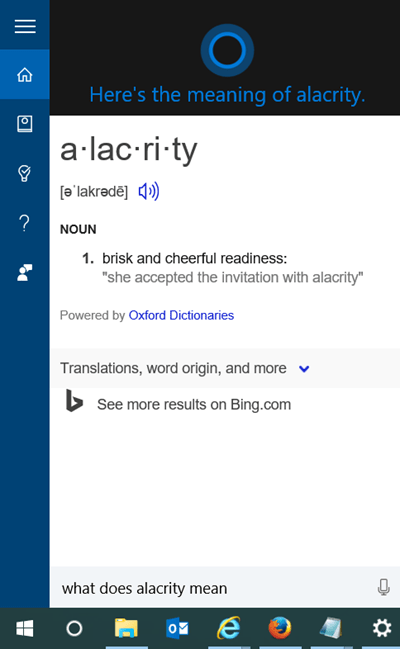
Ако искате да научите повече дефиниции, щракнете върху опцията Вижте още резултати в Bing, за да видите пълната дефиниция на думата в браузъра Edge.
Вижте още няколко статии по-долу:
Късмет!